Шаг 1: Авторизуйтесь в личном кабинете
Перейдите по ссылке.1. Укажите страну выставки и нажмите "Продолжить".

2. Введите действующий номер телефона, примите пользовательское соглашение и нажмите “Продолжить”.
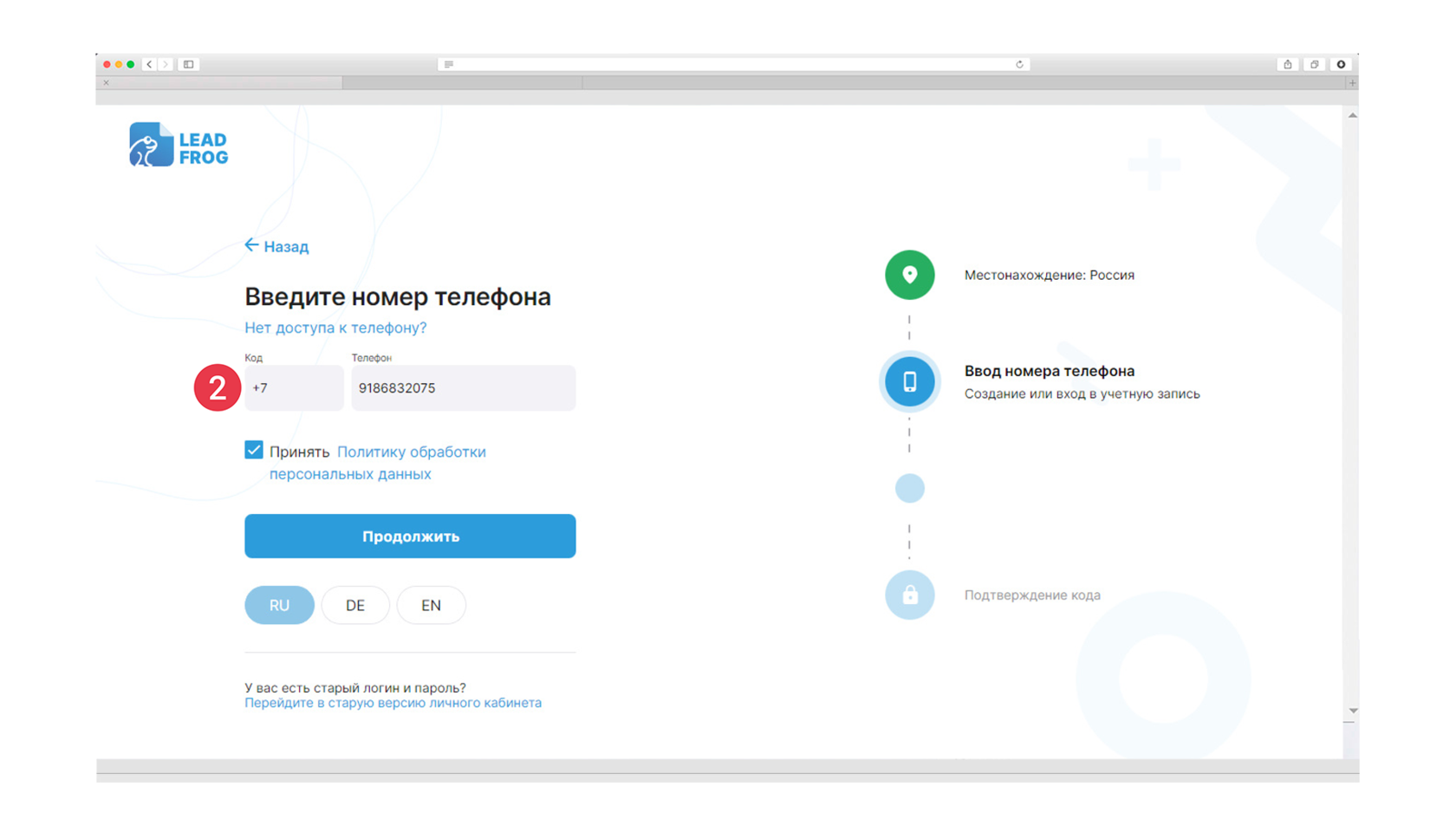
3 Введите полученный sms-код и нажмите продолжить.
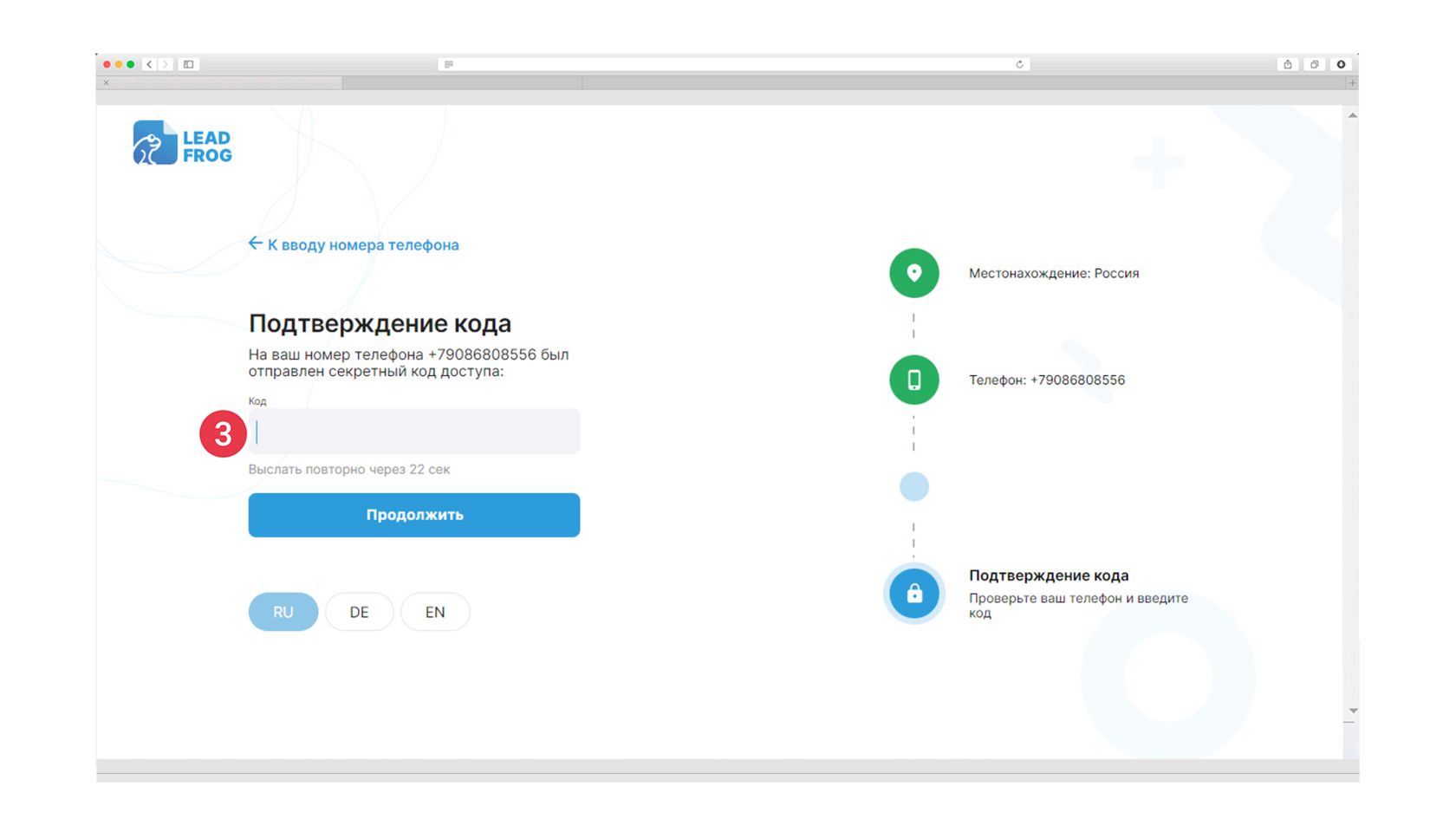
Шаг 2. Создайте анкету
1. Перейдите в раздел “Настройки выставки”.2. Вкладка "Анкеты"
3. Вы можете добавить новую анкету или отредактировать уже созданную. Чтобы создать анкету нажмите на кнопку “Добавить анкету” в правом верхнем углу.
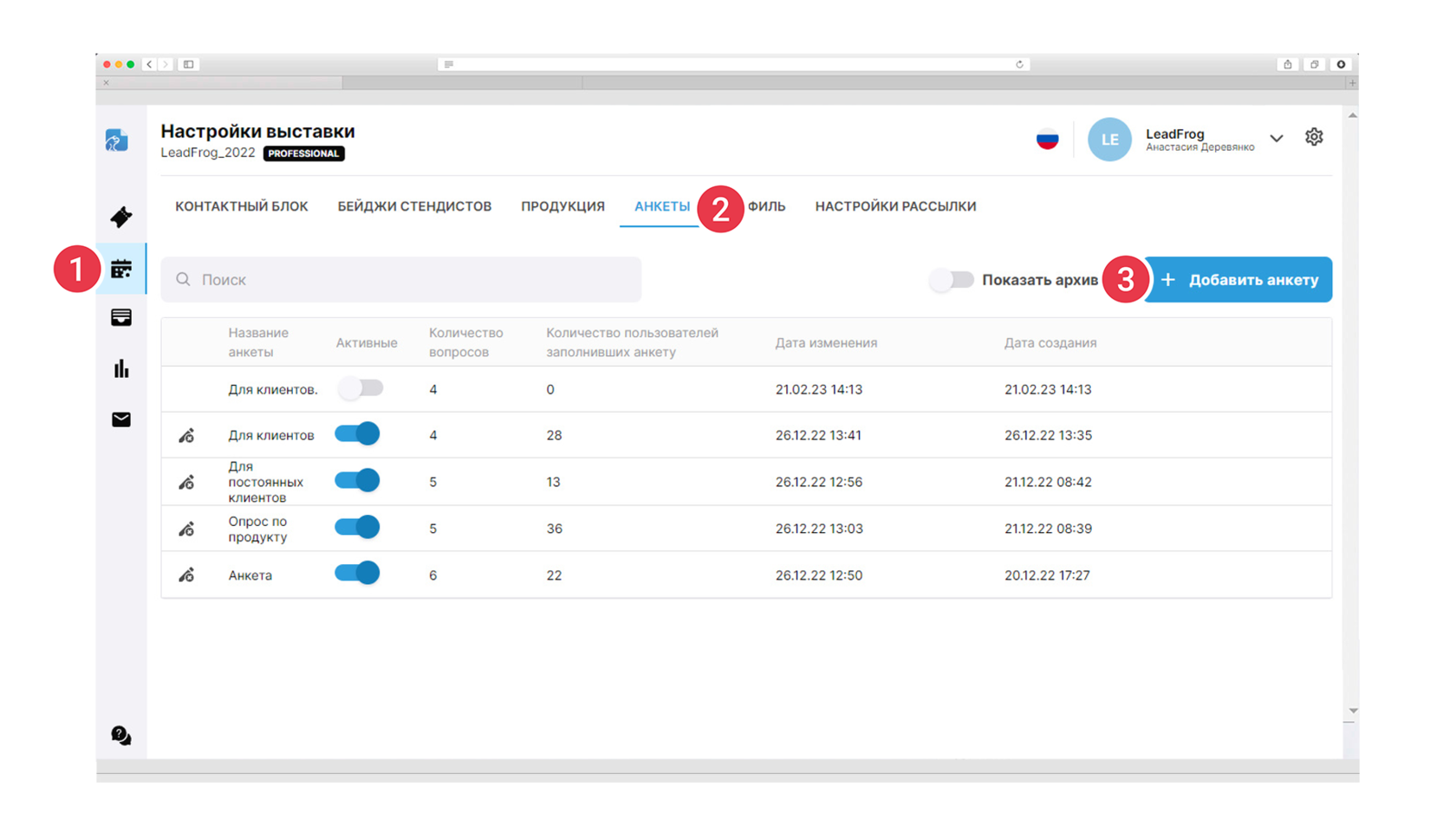
4. Затем нажмите на кнопку “Редактировать”.
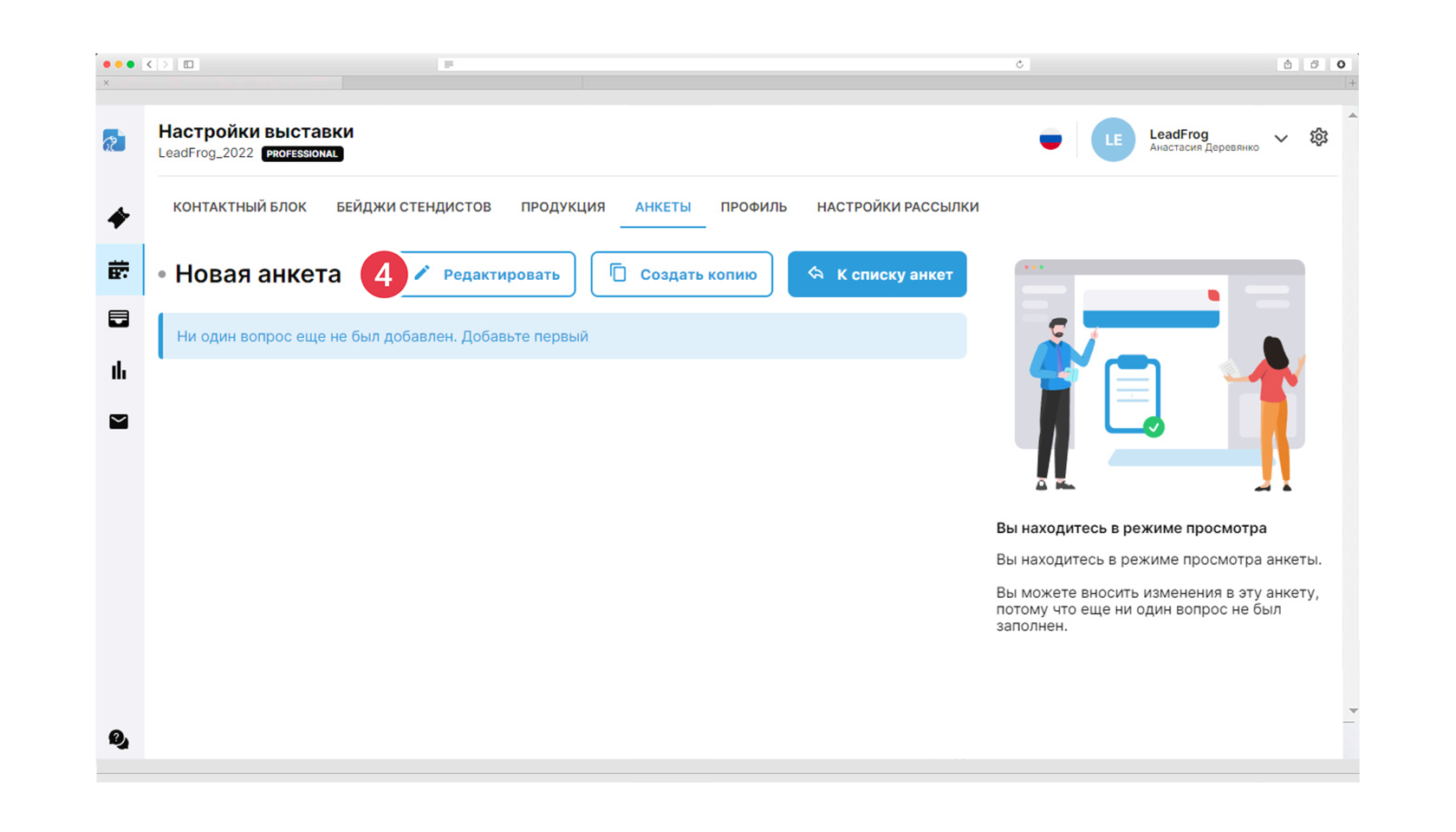
5. Выберите название анкеты.
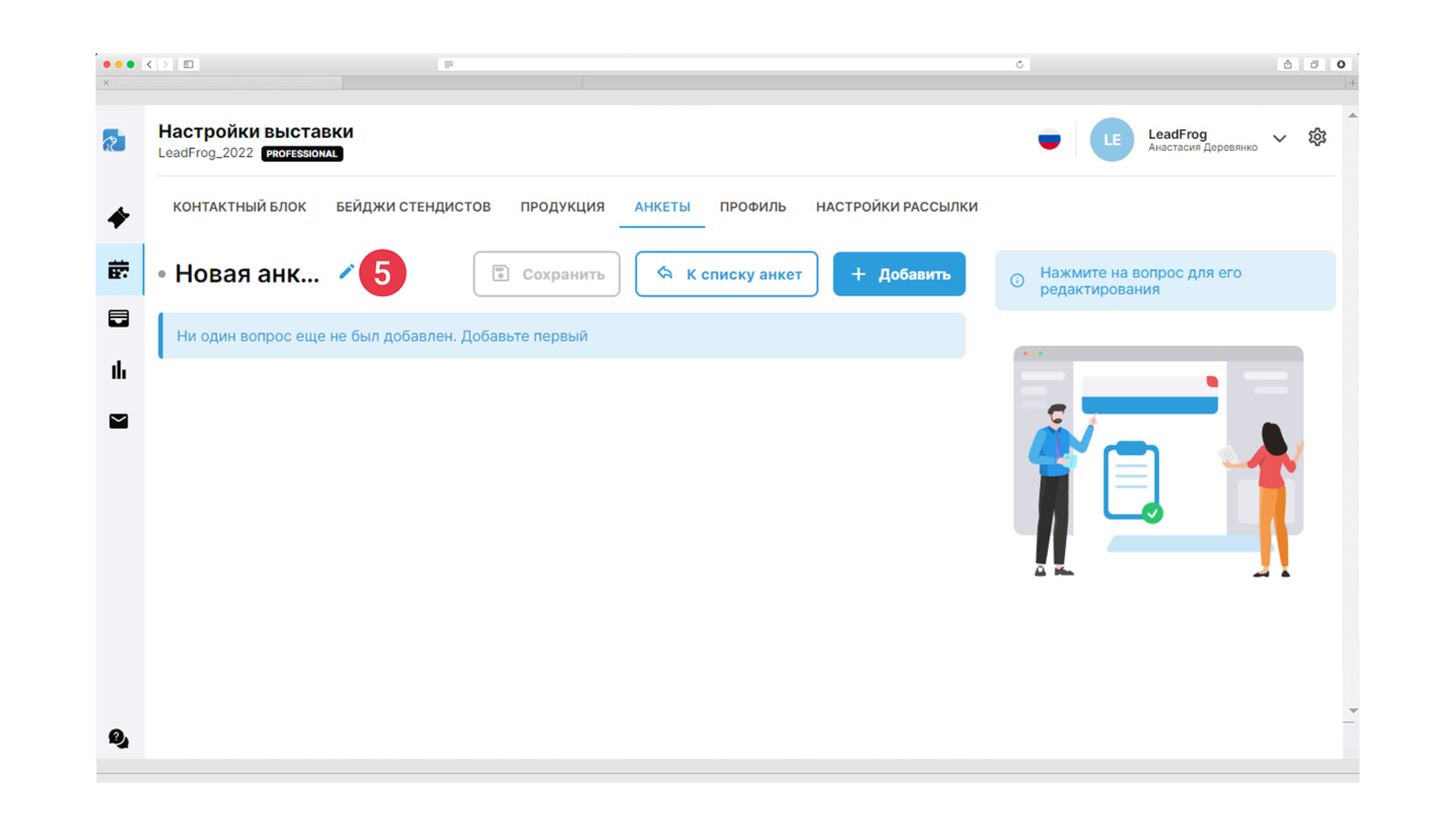
Шаг 3. Добавьте вопрос в анкету
1. Нажмите на кнопку “Добавить" в правом верхнем углу.2. Выберите "Вопрос".
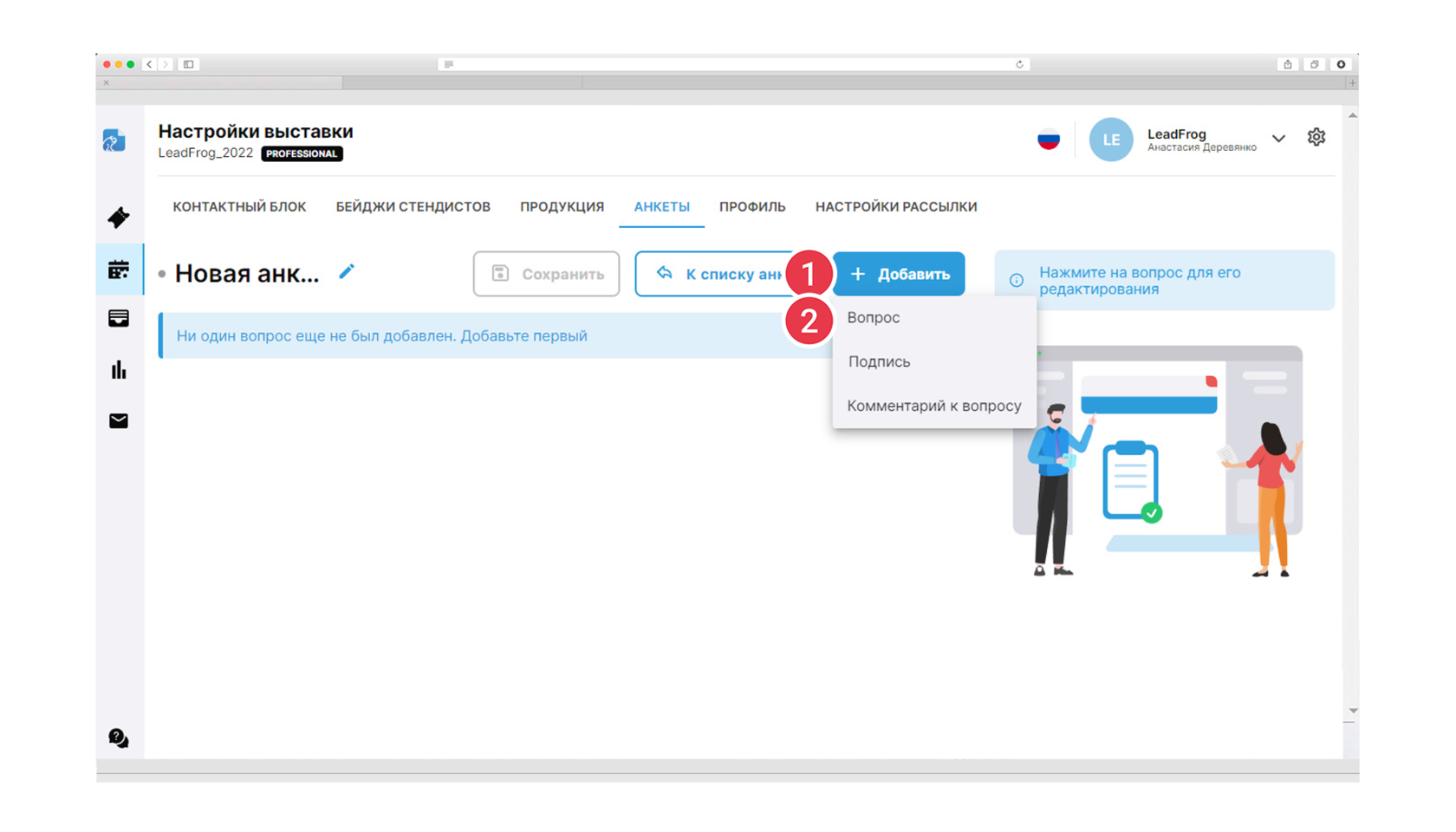
Шаг 4. Правильно заполните поля
1. Введите текст вопроса.2. Определите тип вопроса - “вопрос с выбором” или “текстовый вопрос”.
3. Если у вас “вопрос с выбором”, то определите подтип вопроса “одиночный выбор ответов” или “множественный выбор ответов”.
Вопрос с одиночным выбором означает, что из всех вариантов вопроса можно выбрать только один верный.
Вопрос с множественным выбором означает, что возможен выбор нескольких вариантов ответов.
Если у вас “вопрос с текстом”, то просто выберите этот пункт.
4. Нажмите на кнопку “Сохранить вопрос”.
Обратите внимание на важность вопроса и при необходимости поставьте галочку.
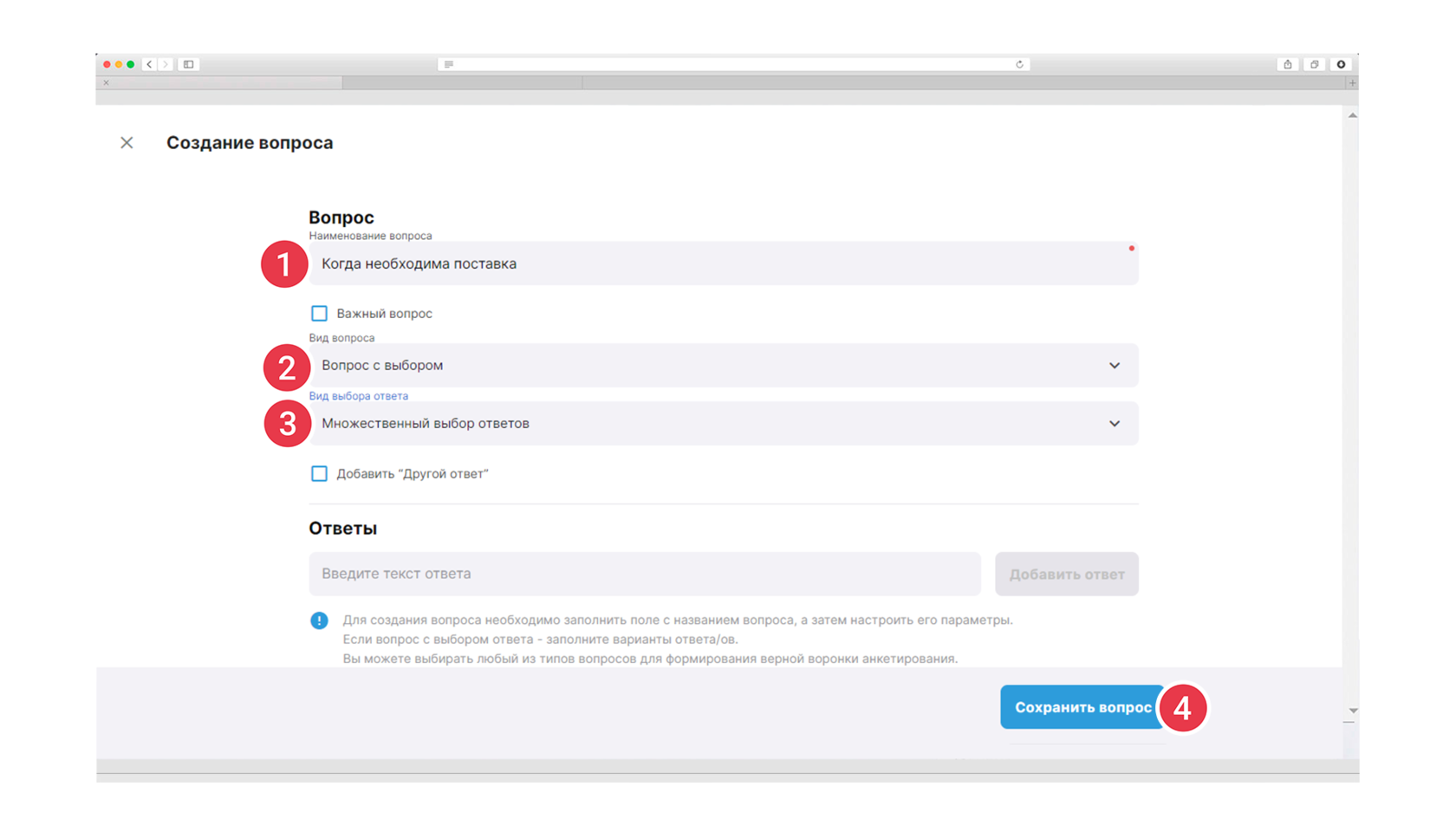
Шаг 5. Добавьте варианты ответов
При выборе вопроса с одиночным или множественным выбором необходимо добавить ответы к ним.1. Нажмите на кнопку "Добавить ответ".
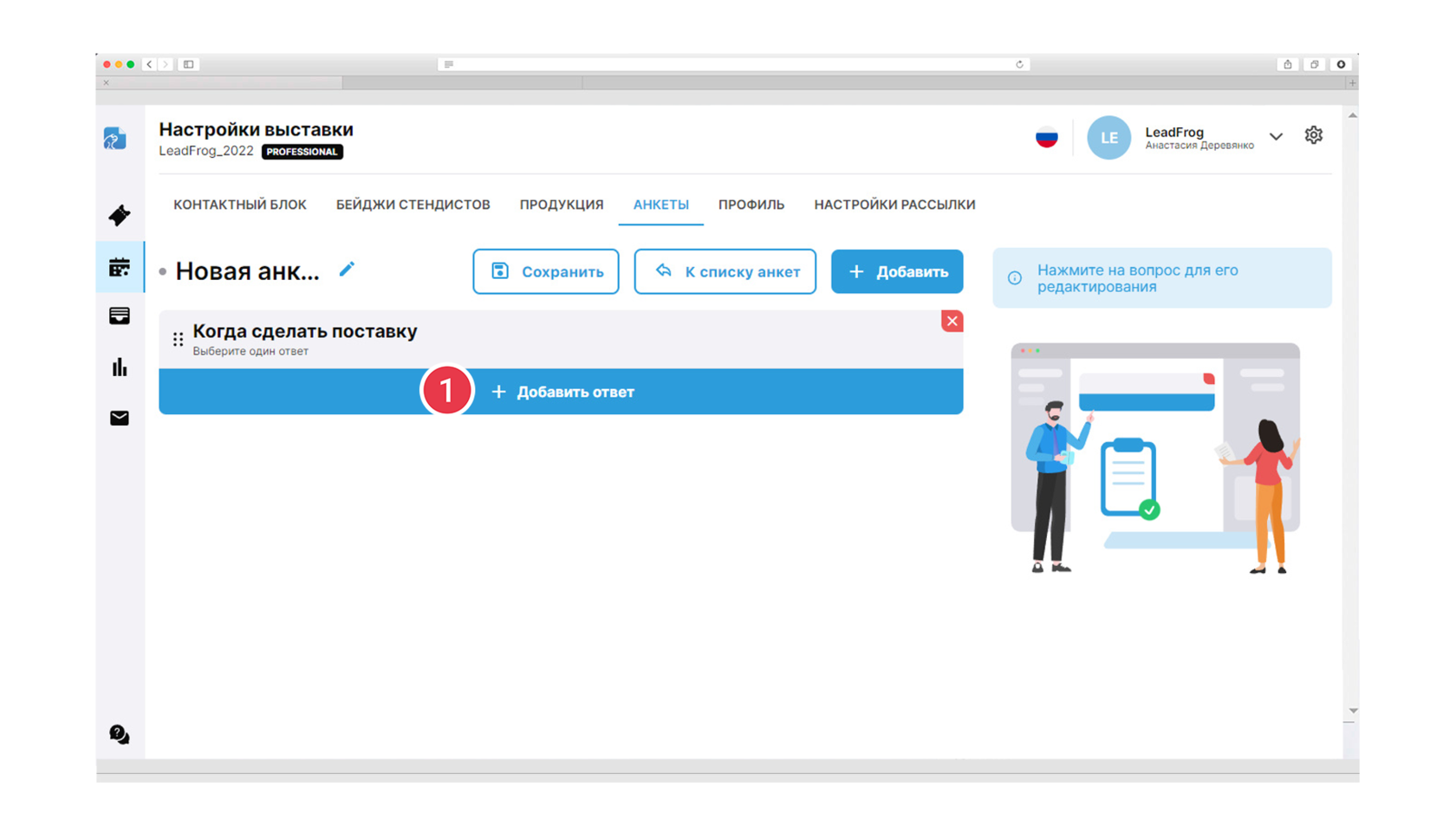
2. Введите текст ответа.
3. Нажмите на кнопку “Добавить ответ”.
4. Для сохранения данных нажмите на кнопку “Сохранить и закрыть” в нижнем углу.
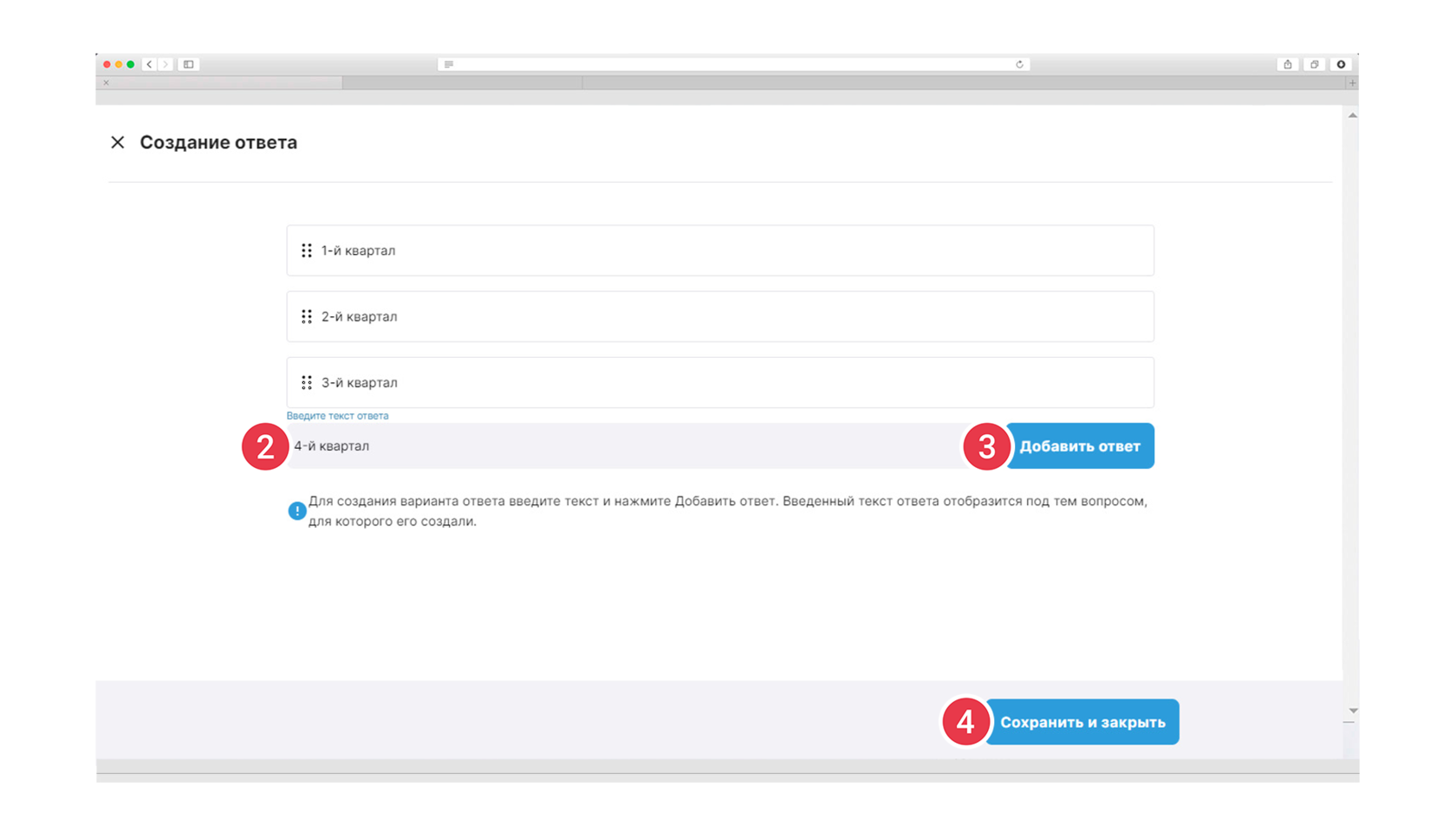
Шаг 6. Зависимый вопрос
Это вопрос, который появляется только в том случае, если анкетируемый выбирает определенный вариант ответа.1. Для начала создайте вопрос, который будет зависеть от выбранного варианта ответа.
2. Теперь выберите вопрос, к которому будет прикреплен зависимый вопрос.
3. Нажмите на иконку разветвления напротив того варианта ответа из которого будет следовать зависимый вопрос.
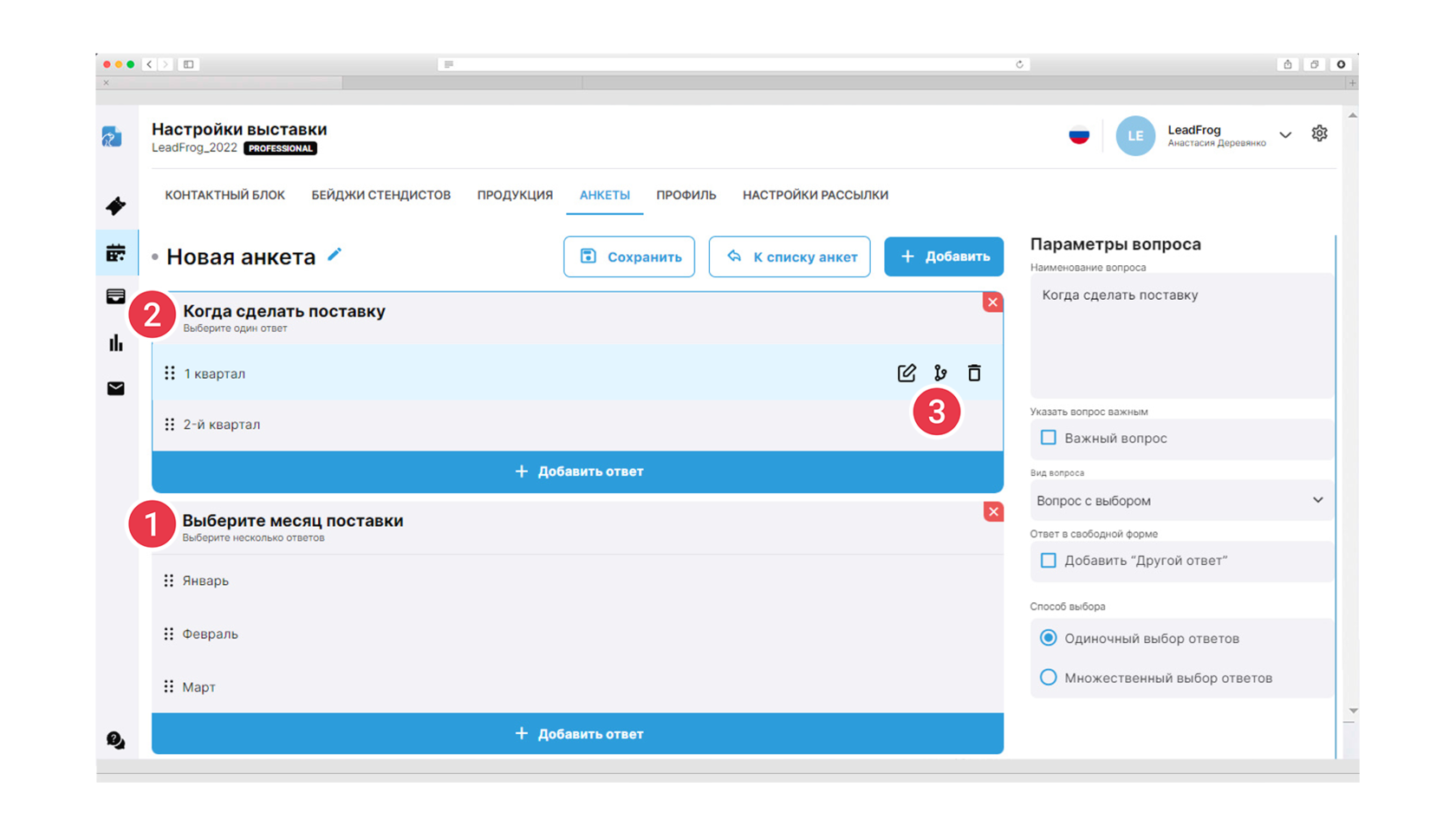
5. Нажмите “Сохранить и закрыть”.
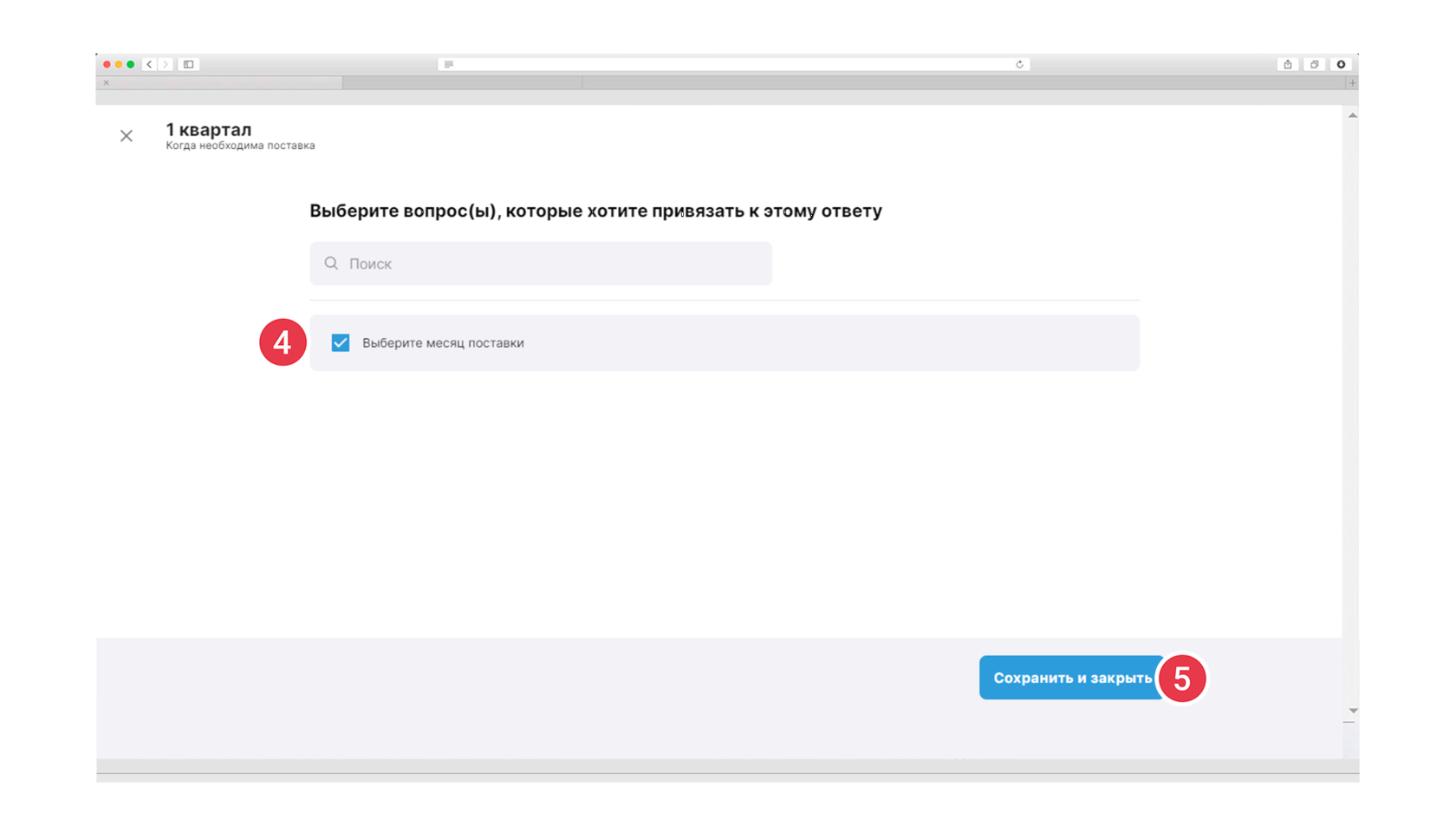
6. Нажмите “Сохранить".

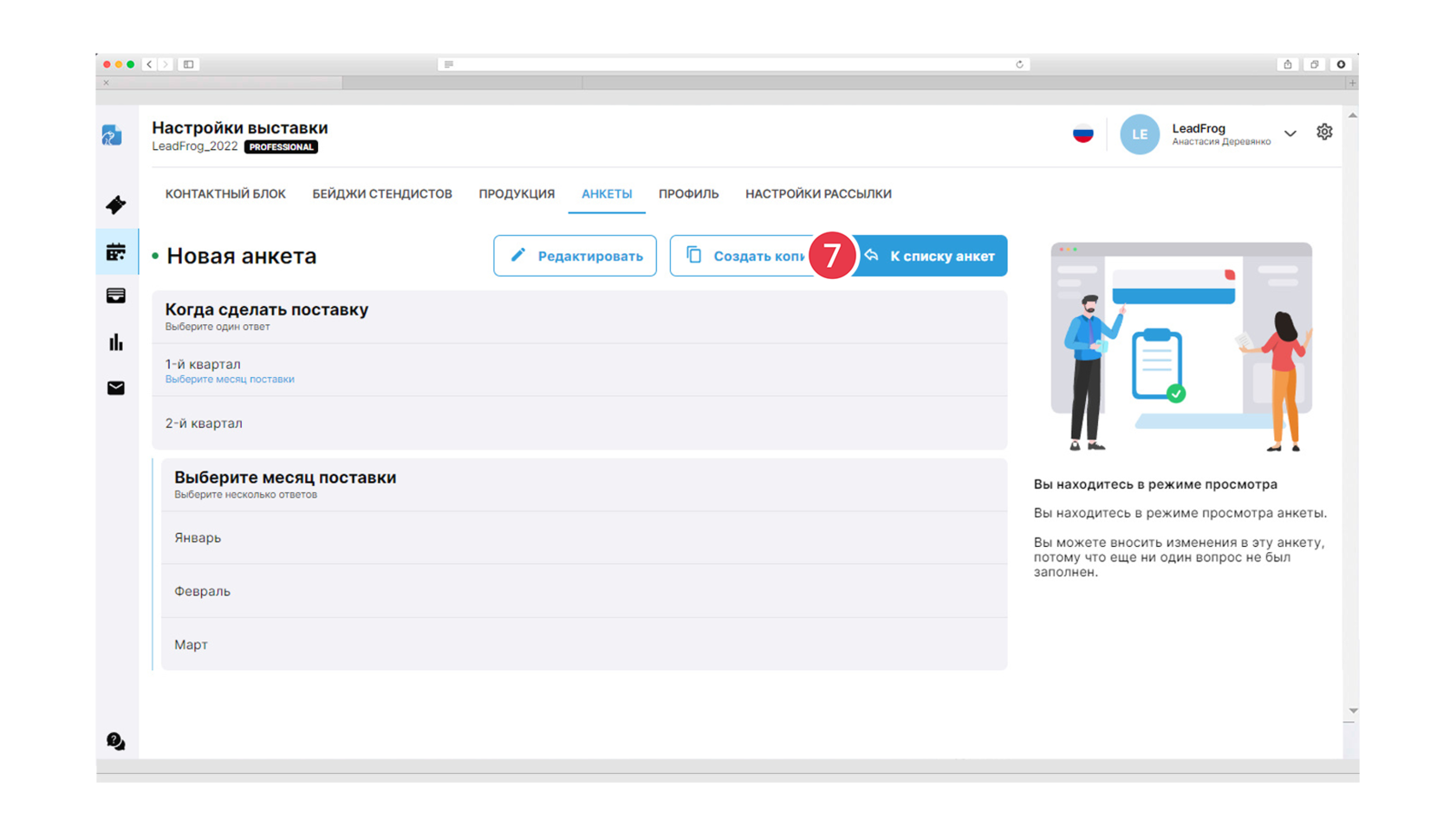
Все созданные анкеты и вопросы к ним, которые вы добавите в личном кабинете сервиса, автоматически синхронизируются с приложением.
Создавайте неограниченное количество анкет для глубинного изучения интересов клиентов.
Анкета может быть активной и неактивной
Анкеты имеют переключатель статусов.Анкеты, отмеченные как активные, будут отображаться в приложении у стендиста.
Для изменения статуса анкеты передвиньте переключатели:
1. Переключатель серого цвета означает, что анкета неактивна и недоступна к заполнению.
2. Переключатель синего цвета означает, что анкета активна и стендисты могут ее заполнять.
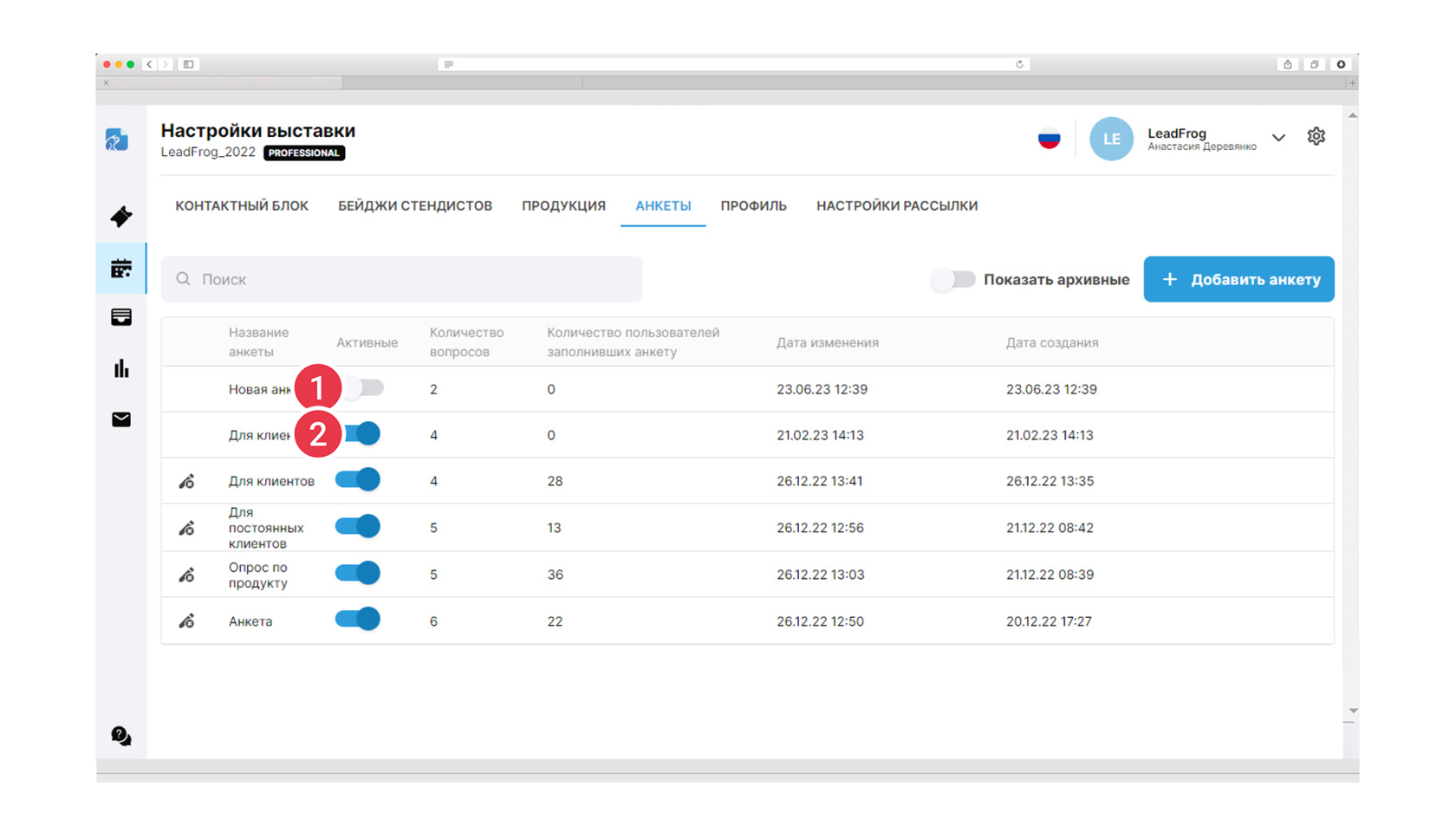
Редактируйте анкету прямо во время выставки
Первый вариант. Если еще нет собранных ответов по анкете.1. Для редактирования анкеты, выберите ее и нажмите на кнопку "Редактировать".
Эта кнопка активна, так как нет собранных ответов по этой анкете.
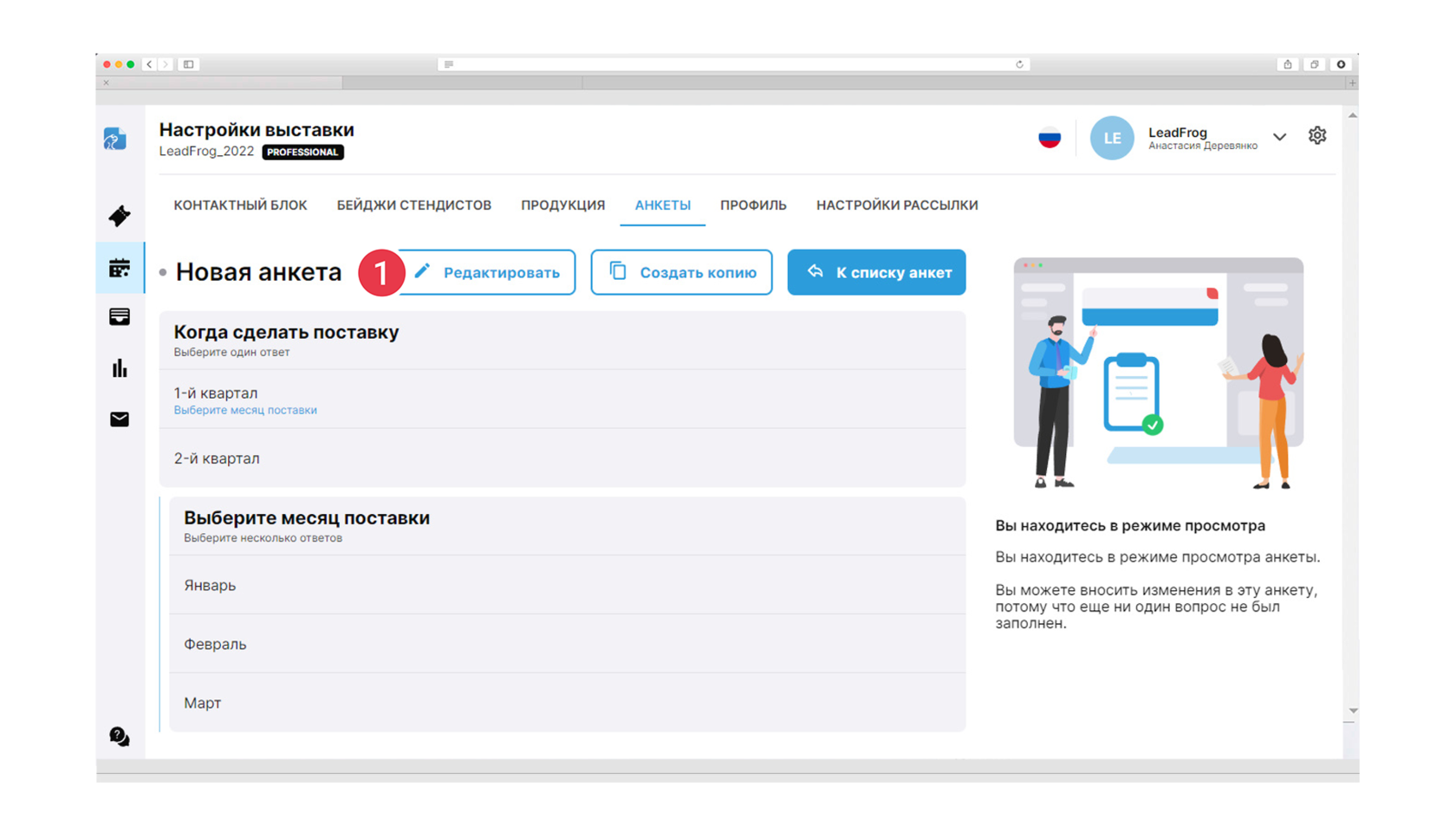

3. После внесенных изменений нажмите на кнопку "Сохранить".
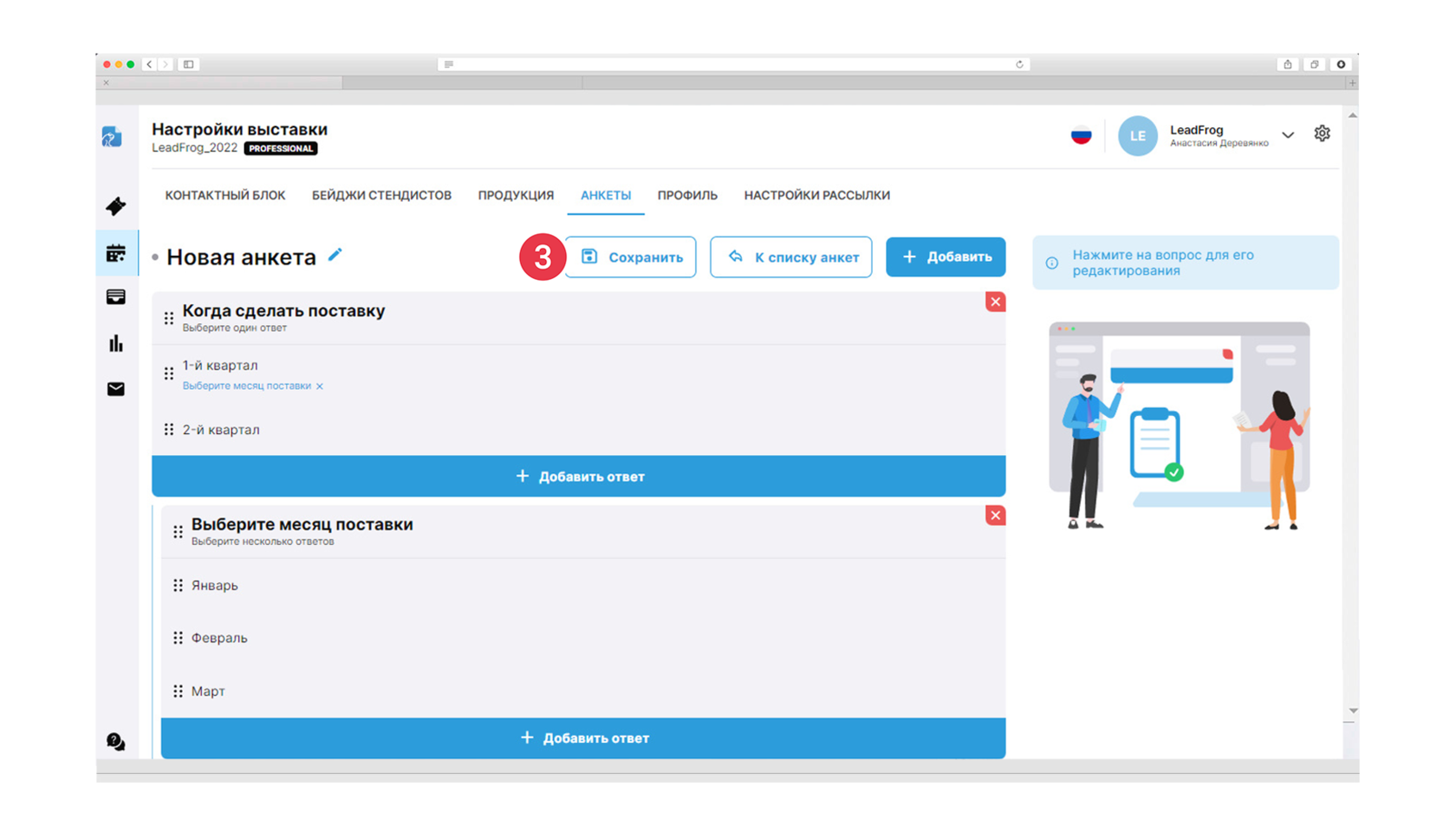
Второй вариант. Если имеются собранные ответы по анкете.
Кнопка "Редактировать" неактивна. Для изменения:
1. Нажмите на кнопку "Создать копию".
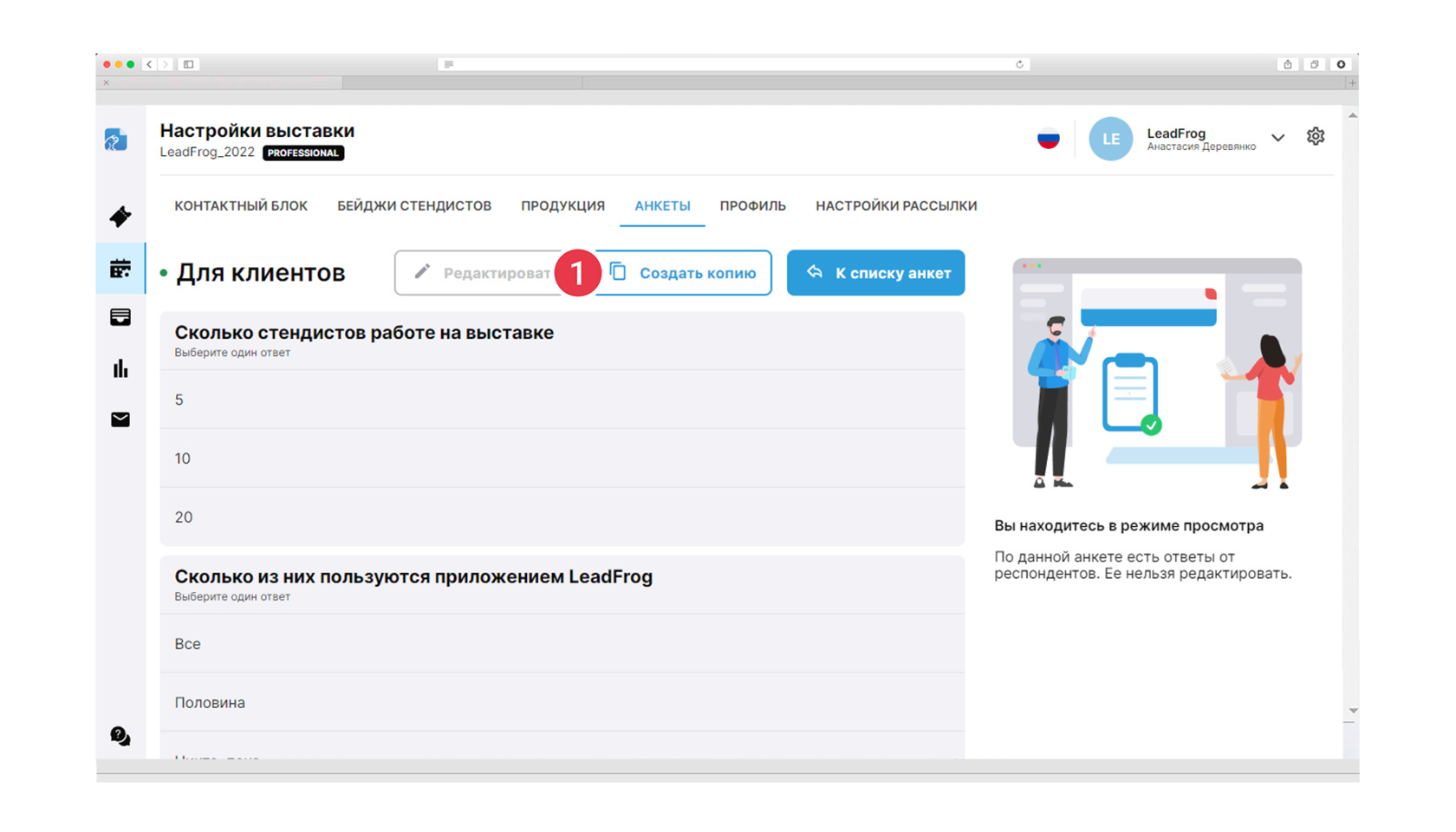
Скопированную анкету можно редактировать (добавлять и удалять вопросы, ответы и связи) и активировать. При копировании новая анкета по умолчанию не активна – это сделано для того, чтобы пока в анкете нет никаких изменений, стендисты не начали ее заполнять.
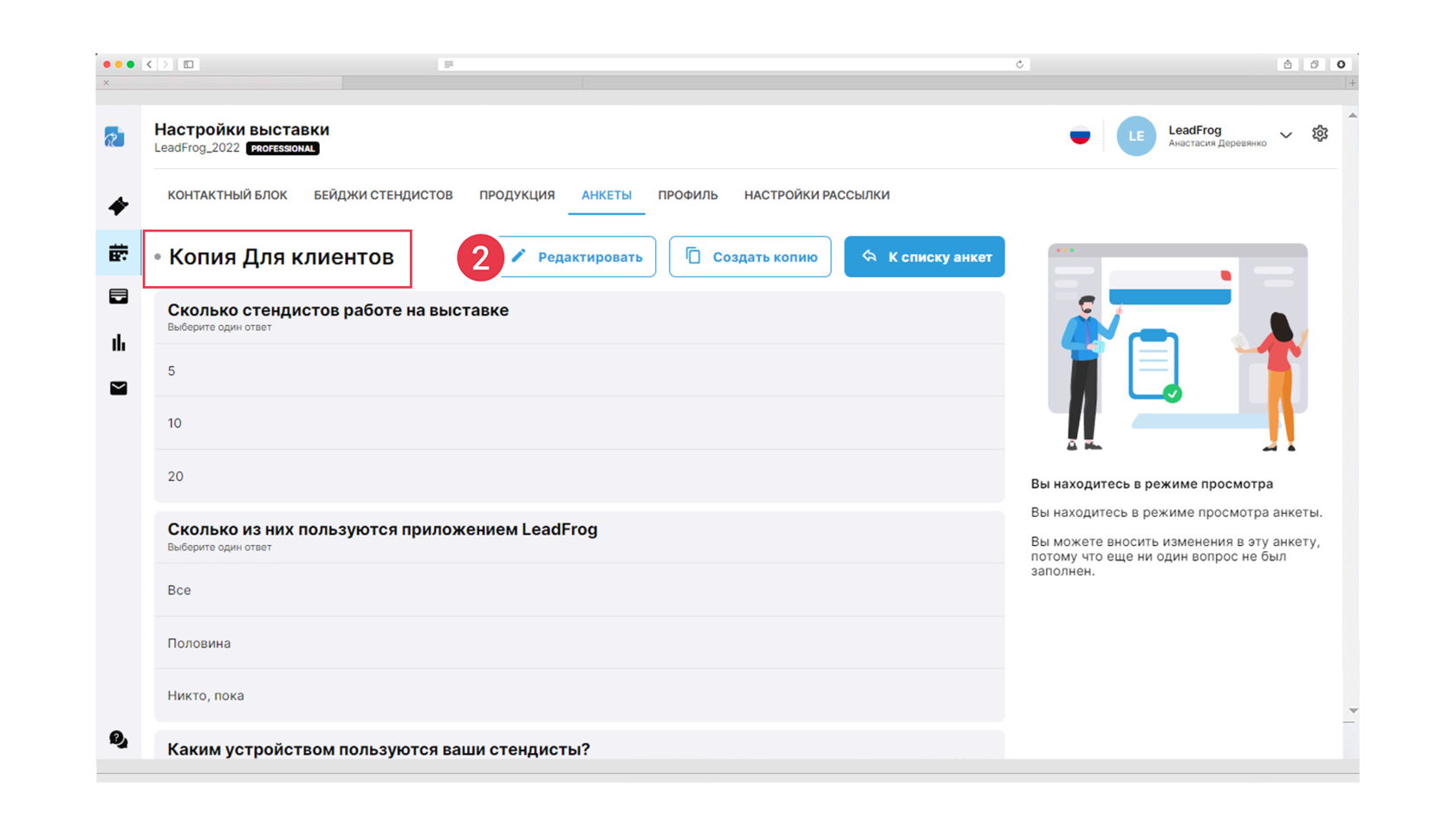

5. Деактивируйте старую анкету.
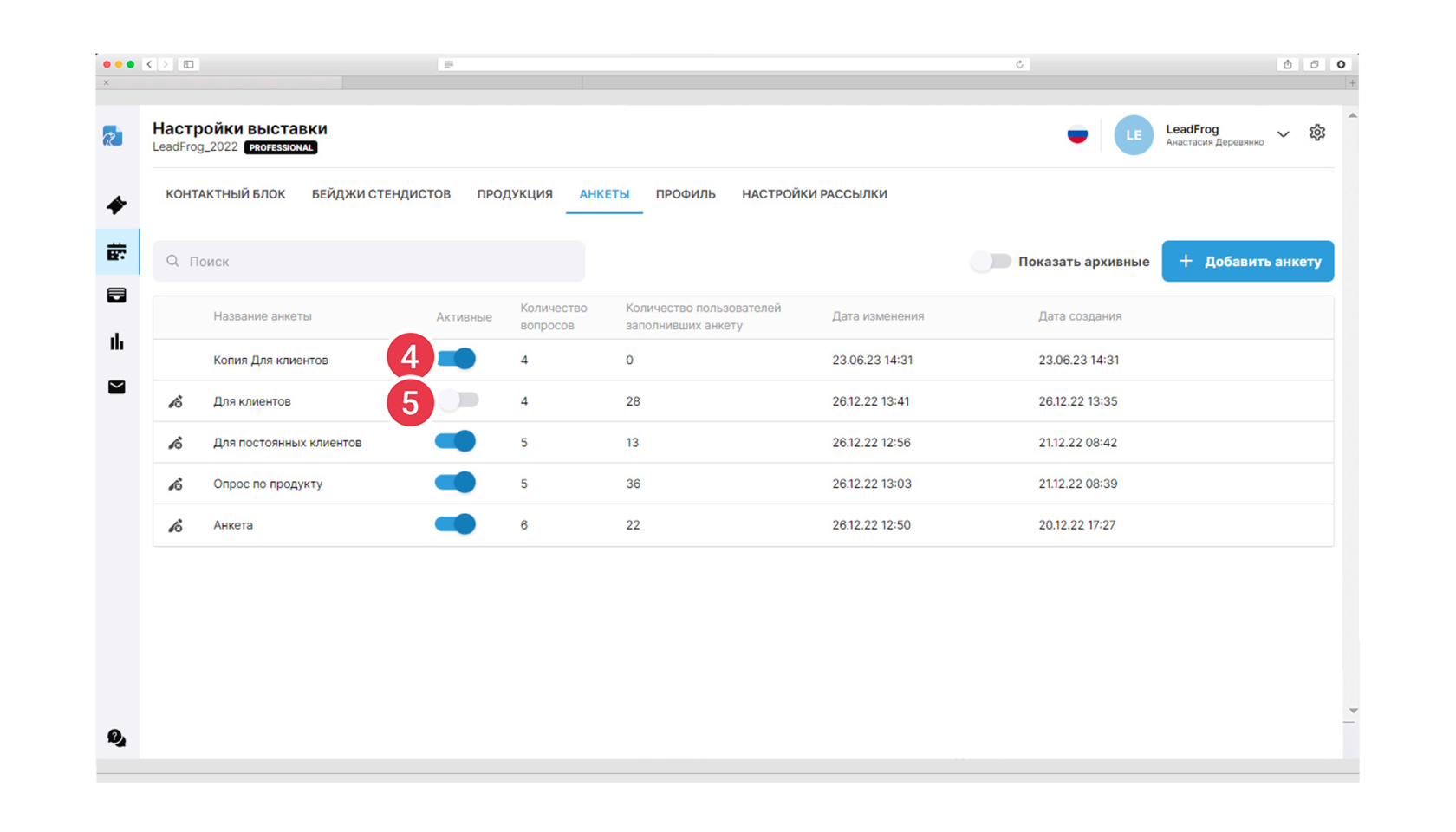
Архивируйте неактуальные анкеты
1. Для перемещения анкеты в архив нажмите на иконку “Архивировать”.2. Архивные анкеты можно показать или скрыть в общем списке созданных анкет с помощью переключателя. Синий цвет переключателя означает, что архивные анкеты будут отображаться в общем списке. Архивные анкеты имеют серый цвет.
Переключатель серого цвета означает, что архивные анкеты не будут отображаться в общем списке.

Архивные анкеты не показываются стендистам в списке анкет для заполнения.
Архивную анкету можно просматривать и восстанавливать.
Примеры вопросов
1. География работ.Узнайте из каких регионов ваши потенциальные клиенты.
Составьте перечень ключевых регионов географии продаж клиента. Это важно, если у вас есть региональные представители, которым вы передадите лиды на обработку.
2. Какая продукция интересна?
- продукция 1
- продукция 2
- продукция 3
Изучайте потребности потенциального клиента в ваших продуктах.
Так как многие посетители приезжают на выставку с конкретной бизнес-задачей, некоторые предложения выгодно сделать еще в дни работы выставки, чтобы опередить ваших конкурентов.
